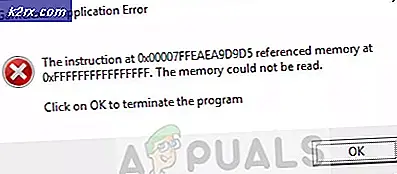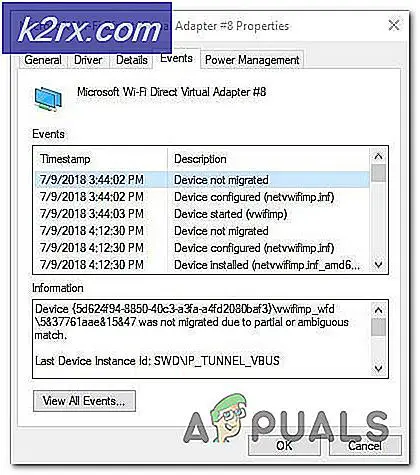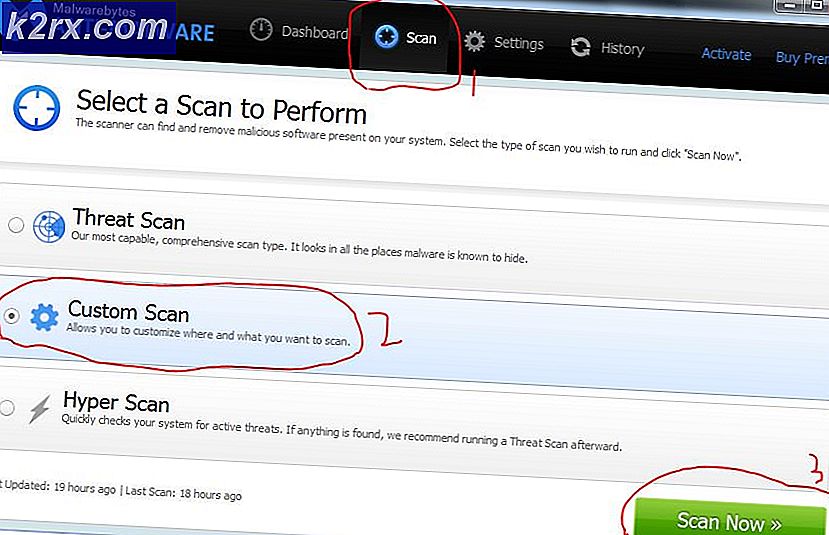Hur du åtgärdar Roblox felkod 260
Otaliga trådar och dussintals supportfrågor, men fortfarande inget riktigt svar på Roblox Error Code 260. Felet går så här ”Det gick inte att ta emot data. Anslut igen. Följt av felkod 260. ”
Liksom många andra Roblox-fel har felkoden 260 också en viss beskrivning på Roblox-webbplatsen. Enligt Roblox händer felkod 260 när inga data tas emot av Roblox webbservrar. I beskrivningen konstateras också att den senaste händelsen var In Juni 2020, när hela Roblox kraschade.
Återigen har dessa beskrivningar ingen mening. För att vi gång på gång har sett spelare som står inför felkoden 260, trots att nätverket fungerar helt bra. Vi undersökte otaliga foruminlägg och kom fram till att Roblox Error Code 260 också har andra orsaker. Utöver detta har vi också hittat några effektiva metoder som kan garantera fix.
Om du nu står inför detta fel, var inte orolig för att du måste komma till rätt plats.
Vad orsakar Roblox-felkoden 260?
Innan vi hoppar i guiden och åtgärdar felet. Du bör känna till de potentiella orsakerna bakom detta fel.
Här finns många anledningar till varför Roblox Error Code 260 kan hända
- Firewall har blockerat Roblox Network Port
- VPN aktiverat
- Antivirusblockerande Roblox
- Korrupta webbläsarinställningar för Roblox
- Kontot är förbjudet
- Roblox-applikationen blockeras av brandväggen
- Roblox-servrar ner
- Internetproblem
- Logga in Glitch
Se till att du nu är förbjuden
Kontrollera först och främst att du inte är förbjuden från Roblox. Du kan bara prova allt som nämns i den här guiden, men ingenting kommer att hjälpa dig om du är förbjuden. Det finns tre sätt att kontrollera om du är förbjuden eller inte.
Först och främst att om du får felkoden 260 på en specifik server. Då betyder det att felet är irrelevant och du är förbjuden av det specifik spelskapare. Å andra sidan, om du får koden på nästan varje server, då det indikerar att du är förbjuden av Roblox Devs.
För det första, försök att spela spelet på olika plattformar och se om du kan spela. Det finns otaliga Roblox-versioner och alla är gratis. För PC-användare rekommenderar jag att du växlar mellan webbläsaren och Windows 10-applikationen. Konsolanvändare borde förmodligen testa Android och se om de kan spela. Se bara till att du kan få Inside-spel, för om inte så är problemet med ditt Roblox-konto.
Du kan också försöka ange ditt ID i Player URL och se om ditt konto finns. Kontrollera dessutom din inkorg om du har fått några varningar eller förbjudit relaterade meddelanden.
Tillåt Roblox genom brandväggen
Det finns en stor chans att Firewall blockerar Roblox. Närhelst Firewall blockerar något onlinespel får du det här felet “Det gick inte att ta emot data. Anslut igen.“, vilket nu är i fallet med Roblox. Det finns ingen anledning till varför Firewall gör det, men troligtvis missförstod det Roblox och någon utgående anslutning. Hur som helst, här är hur du specifikt kan tillåta Roblox att kringgå brandväggen.
- Sök efter brandvägg och nätverksskydd.
- Klicka sedan på Tillåt en app genom brandväggen.
- Lägg till Roblox och avmarkera den.
Lägg till Roblox Port till brandväggen
Roblox Error Code 260 har eskalerat så mycket att nu har programmerare hoppat i processen och försökt visa några potentiella metoder som garanterar fix. Bland dessa programmerare var VitroxVox, som kommenterade felkodstråden och sa att han hade kontaktat Roblox, varefter de hade sagt till honom att det var brandväggsproblem. Vid ytterligare undersökning och ta reda på vad som gick fel. VitroVox kom med en lösning som jag personligen har provat och den är fantastisk.
Metoden är lite lång, men det är verkligen värt det. Allt du behöver göra är att lägga till Robloxs port i brandväggen, och därefter blockerar din brandvägg inte Roblox Online. Så här gör du det steg för steg.
- Genom Start> Sök brandvägg> Klicka på "Windows Defender-brandvägg med avancerad säkerhet."
- Klicka nu på Utgående regler och klicka på fliken Åtgärder "Ny regel"
- I den nya guiden för utgående regel väljer du Port under regel som styr anslutningar för en TCP- eller UDP-port.
- Klicka sedan på Protokoll och portar och gör följande.
- Under "Gäller denna regel TCP eller UDP?" Välj UDP.
- För det andra, välj Specifika fjärrportar under ”Gäller denna regel alla fjärrportar eller specifika fjärrportar”, ange värdet “49152-65535 ″. Detta är den officiella Roblox Port-adressen.”
- När du är klar klickar du på Nästa och väljer Tillåt den här anslutningen. Detta innebär att anslutningen till Roblox-porten tillåts.
- Klicka på Nästa igen, markera dessa i profil.
- Klicka igen på nästa och skriv under namnet något som liknar Roblox. När du är klar med det, klicka på finish och börja spela Roblox. Jag kan garantera att det inte blir några fel från och med nu.
Namnge din nya utgående regel och avsluta
Logga in Glitch
Ibland finns det en inloggningsfel efter vilken Roblox inte tillåter dig att komma in i spelet. Detta är något normalt, och det är en av anledningarna till att du kan få det här felet.
Nu För att fixa inloggningsfel. Du kan göra två saker.
För det första, försök att logga in på en annan plattform. Det fortsätter med att säga, logga in i Android eller webbläsare. Den andra metoden är att logga ut ditt Microsoft-konto och Roblox-konto flera gånger. Logga sedan in igen och Roblox kan fungera utan några fel.
Router Återställ
Roblox Error Code 260 är nära relaterat till dåligt internet. Det finns en stor chans att något i dina Internetinställningar ständigt blockerar Roblox. Det finns inget sätt du kan hitta den här inställningen, men det är här som routeråterställning är till nytta.
När du har återställt din router återgår alla inställningar till standard. På samma sätt kommer alla inställningar som förhindrar att Roblox ska spelas också att fixas. Se till att du ger den här metoden ett skott eftersom det är mycket värt det.
Inaktivera VPN
En annan anledning till att du kan få felkoden 260 i Roblox är VPN. Ja, du hörde det rätt. Majoriteten av onlinespel tillåter inte VPN, eftersom de kan orsaka instabilitet hos servrar. På samma sätt, om din VPN är aktiverad och du försöker spela spelet med ny IP. Det fungerar inte.
VPN saktar också ner ditt Internet och det rekommenderas inte för program och spel som Steam och Roblox.
Kontrollera paketförluster
Instabilt internet underhålls inte i Robox. Paketförlust kan orsaka allvarliga förseningar och problem på servern. Dessutom har paketförluster också ingångsfördröjning på grund av vilket spel blir trasslat och du teleporteras ständigt överallt. Om du vill åtgärda problemet i Roblox, se till att ditt Internet körs utan paketförluster. Så här kan du kontrollera om du har paketförluster eller inte.
- Du kan kontrollera paketförlust via valfri hastighetstestwebbplats.
- Kontrollera resultaten, om det finns några paketförluster. Kontakta din Internetleverantör.
Installera om spelet
De som spelar Roblox på Xbox och PC. Jag rekommenderar starkt att du installerar om spelet. Detta hjälper dig att rensa många buggar som kan orsaka detta problem. Utöver detta rensar du också cache, kvarvarande filer och sparade inställningar. Så här gör du det.
- Öppna Kör> Skriv och ange kontrollpanelen.
- Klicka på Avinstallera ett program.
- Hitta Roblox> Avinstallera.
- Ibland finns spelet inte där så du måste avinstallera det från början.
Öppna Start> Högerklicka på Roblox> Avinstallera - Om du är ett stort fan av webbläsarversionen. Då rekommenderar jag dig att återställa din webbläsare. Även om det inte kommer att ha samma effekt som att installera om spelprogrammet. Men det kommer säkert att få jobbet gjort. Så här kan du återställa din webbläsare.
- Öppna webbläsaren> Inställningar.
- Bläddra ner för att återställa och rengöring> klicka på återställ inställningarna till deras ursprungliga standardvärden.
Roblox Support
Sist men inte minst, om du fortfarande har problemet. Jag rekommenderar att du diskuterar det med en Roblox-tjänsteman. Personalen kan verkligen hjälpa till att identifiera problemet och också se till att det inte finns en IP eller permanent förbud mot ditt konto. Många spelare på forum hade kontaktat Roblox och fått särskild behandling för sina problem. Jag vill ta bort det igen, som inte litar på Roblox-felwebbplatsen. Det är helt irrelevant och felen kan ha många orsaker. I den här guiden har vi täckt nästan alla felsökningsalternativ. Dessa effektiva metoder har fungerat för många människor, och förhoppningsvis hjälper det dig också.